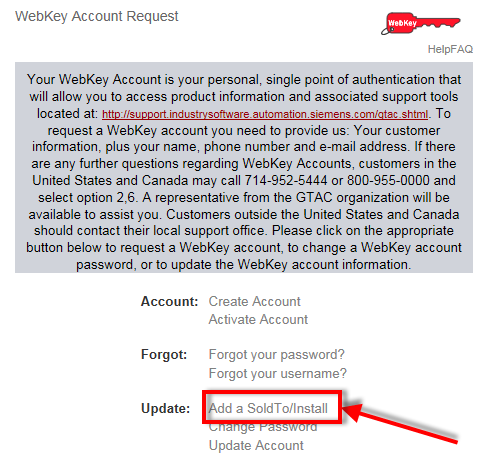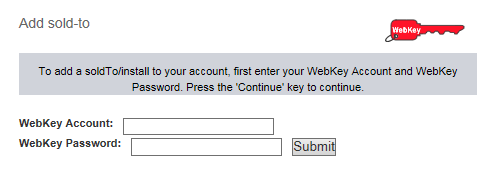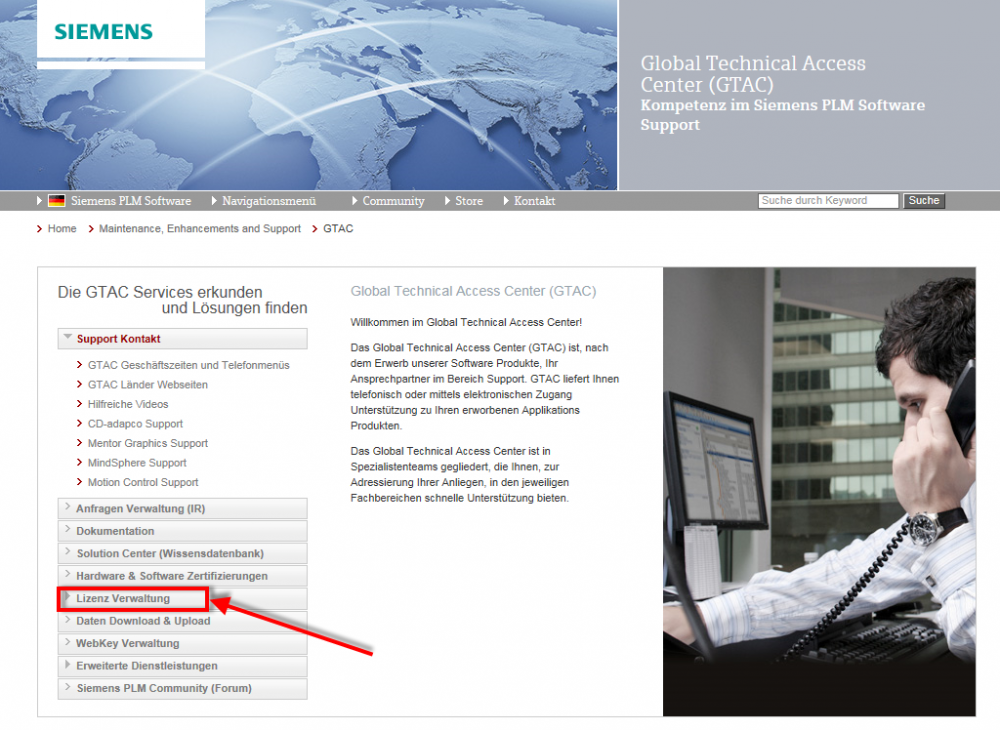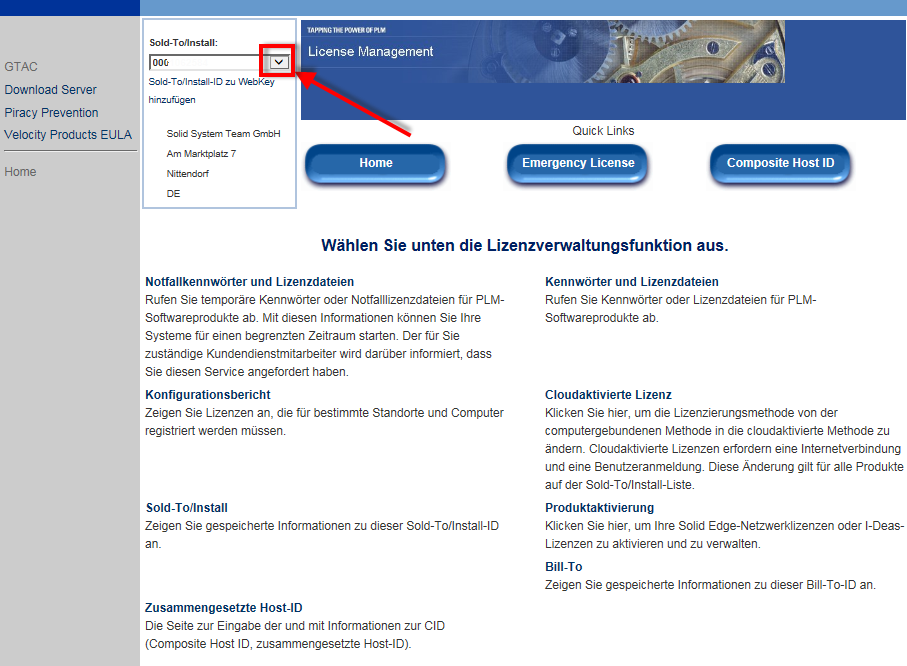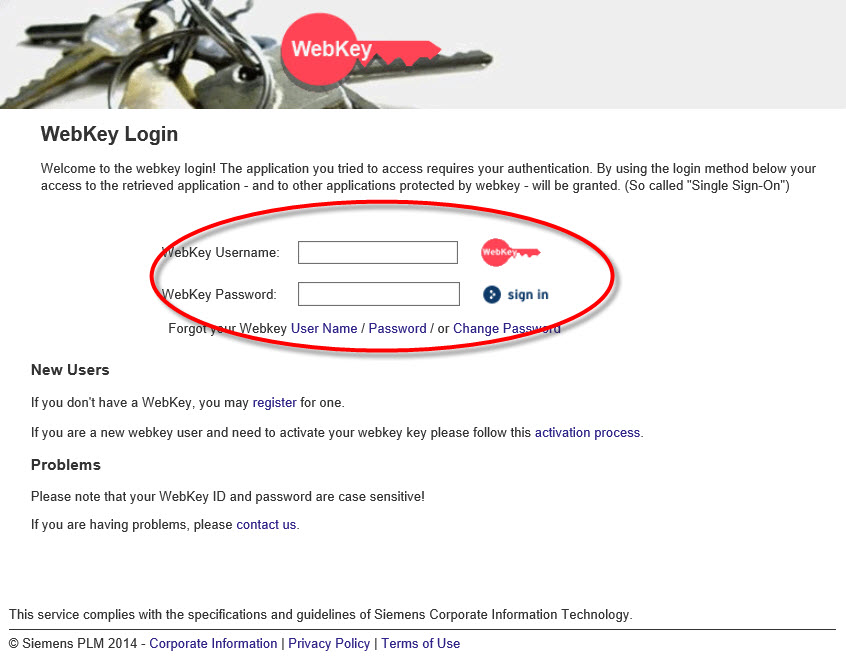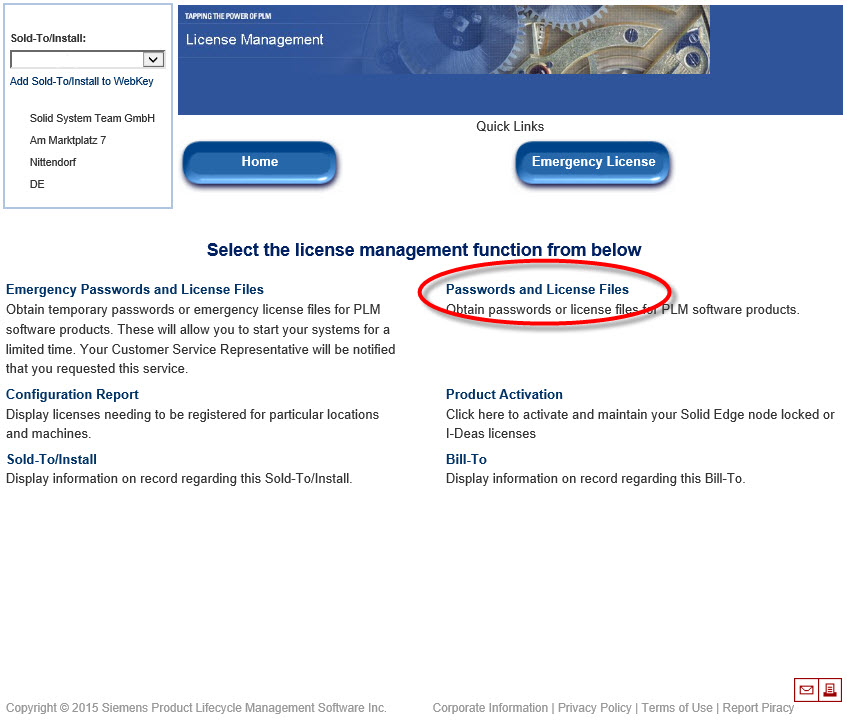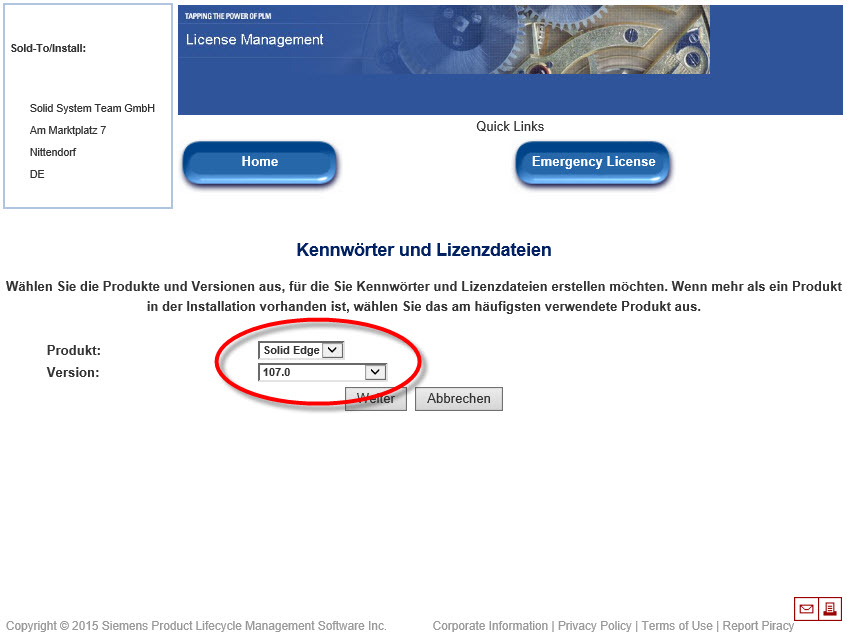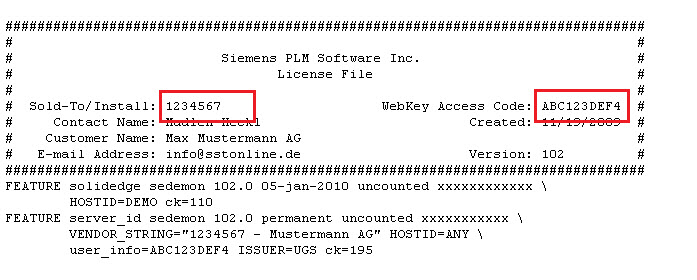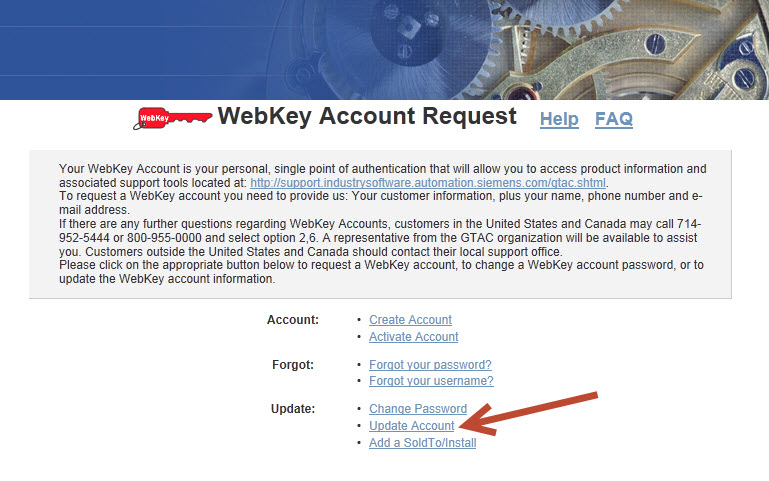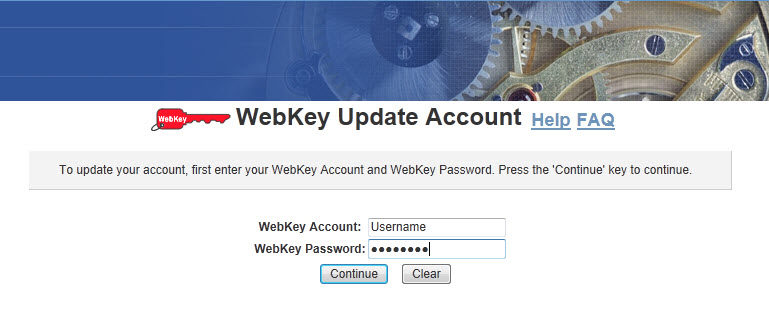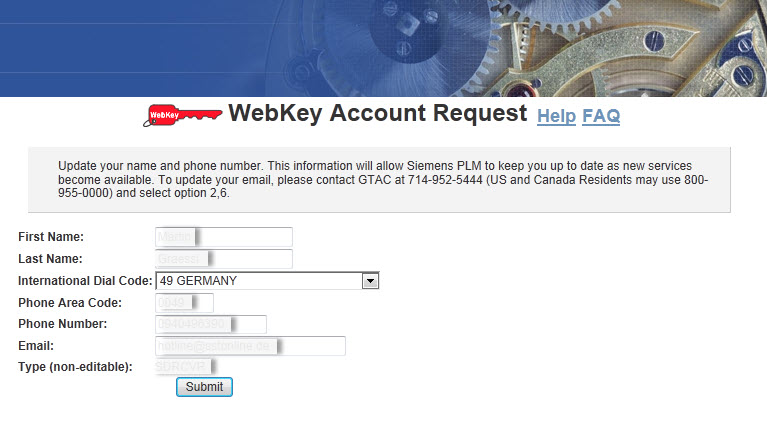Wenn Sie in Ihrem Unternehmen Node-locked-Lizenzen und gleichzeitig Floating-Lizenzen besitzen, so haben Sie dafür zwei unterschiedliche Sold-to-Nummern von Siemens PLM erhalten. Es ist auch möglich, dass Sie mehrere Sold-to-Nummern für unterschiedliche Floating-Lizenzierungen haben.
Wenn nun eine vorhandene Floating-Lizenz herunterladen werden soll oder eine Node-Locked-Lizenzierung durchgeführt werden muss, so kann dies nicht mit einem WebKey gemacht werden, der lediglich mit einer einzigen Sold-to-Nummer erzeugt wurde, wie in DIESEM Artikel beschrieben.
Sie müssen sich entweder für jede Sold-to-Nummer einen eigenen WebKey erzeugen oder Sie fügen einem bereits vorhandenen WebKey eine weitere Sold-to-Nummer hinzu. Dazu rufen Sie die Hauptseite des Global Technical Access Centers (GTAC) unter folgender Adresse
https://www.plm.automation.siemens.com/global/de/support/ auf.
- WebKey Account Management auswählen
- “Add a SoldTo/Install” auswählen
- Den bereits vorhandenen WebKey und Passwort dazu eingeben. Weiter mit “Submit”.
- Die neue Sold-to-Nummer (Sold-to ID) und den dazugehörigen WebKey Access Code aus einer vorhandenen Lizenzdatei eingeben. Weiter mit “Continue”.
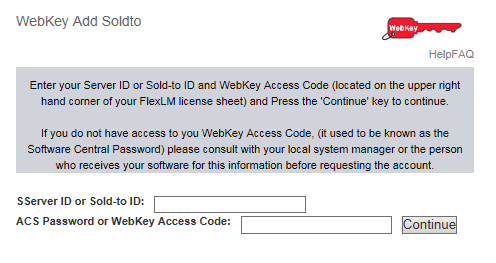 Sie erhalten nun eine Meldung, dass diese Ihrem WebKey hinzugefügt wurde.
Sie erhalten nun eine Meldung, dass diese Ihrem WebKey hinzugefügt wurde.
Wenn Sie sich neu mit Ihrem WebKey anmelden, klicken Sie auf das Menü “Lizenz-Verwaltung”:
Ab sofort erhalten Sie hier die Auswahl Ihrer Sold-to-Nummern, die Sie für die Lizenzierung gerade benötigen:
–
Autor: Klaus Schüler
 Druck
Druck